TikTok(中国ではDouyinとして知られている)は、短い動画の最も人気のあるプラットフォームの1つです。しかし、TikTokアプリから直接動画をダウンロードすると、ウォーターマークが追加されます。MusicallyDownのTikTok 保存ツールを使えば、お気に入りのTikTok動画をMP4またはMP3形式でウォーターマークなしで簡単に保存できます。当社はTikTok動画をダウンロードするための最速で安定した方法を提供しており、ユーザーに最高の体験を提供するため、ツールを継続的に改善しています。
AndroidでウォーターマークなしでTikTok動画を保存する方法
ステップ1: AndroidデバイスでTikTokアプリを開き、ダウンロードしたい動画を見つけます。「シェア」ボタン(通常は矢印アイコン)をタップし、「リンクをコピー」を選択して、動画のURLをクリップボードに保存します。
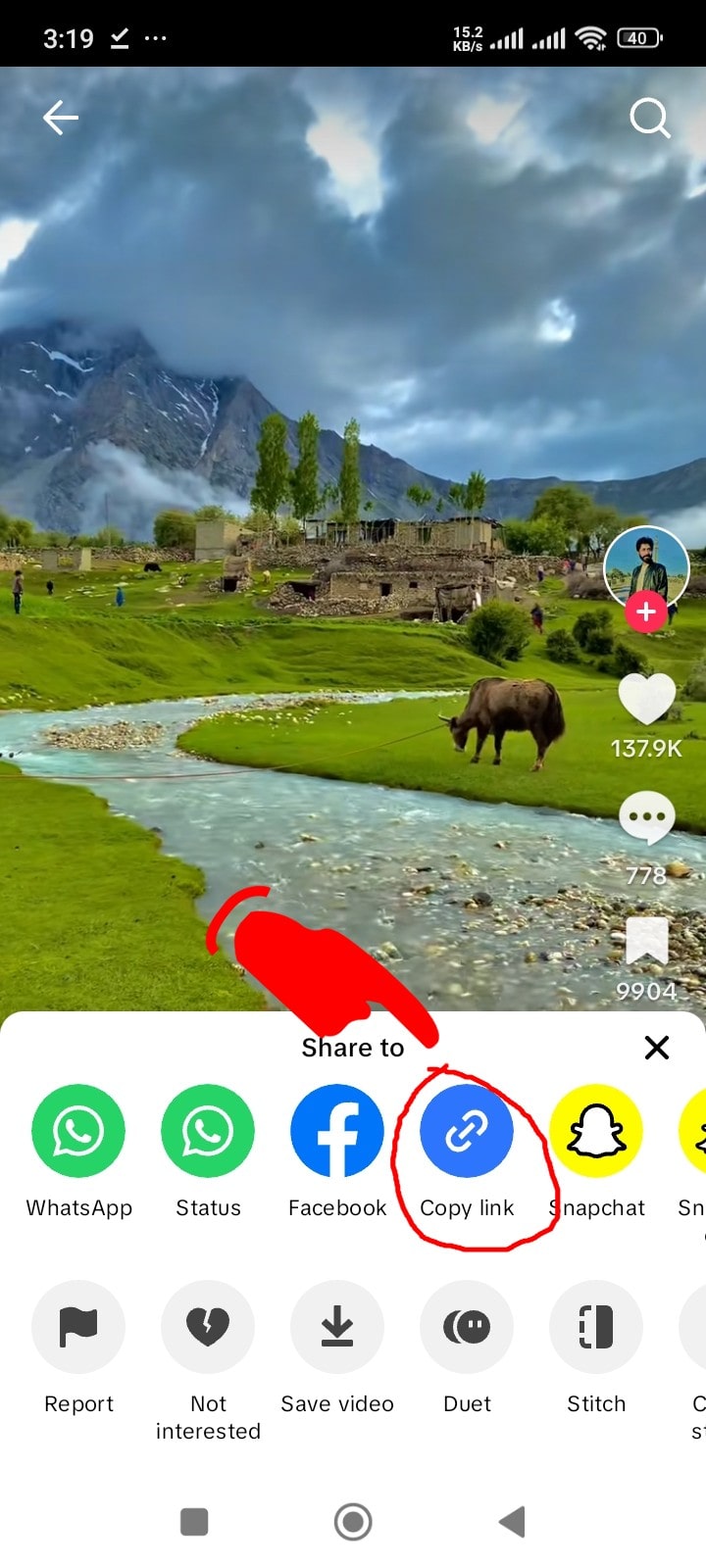
ステップ2: ブラウザを開き、musicaldown.comにアクセスします。
ステップ3: 入力ボックスにリンクを貼り付けて、「ダウンロード」を押します。
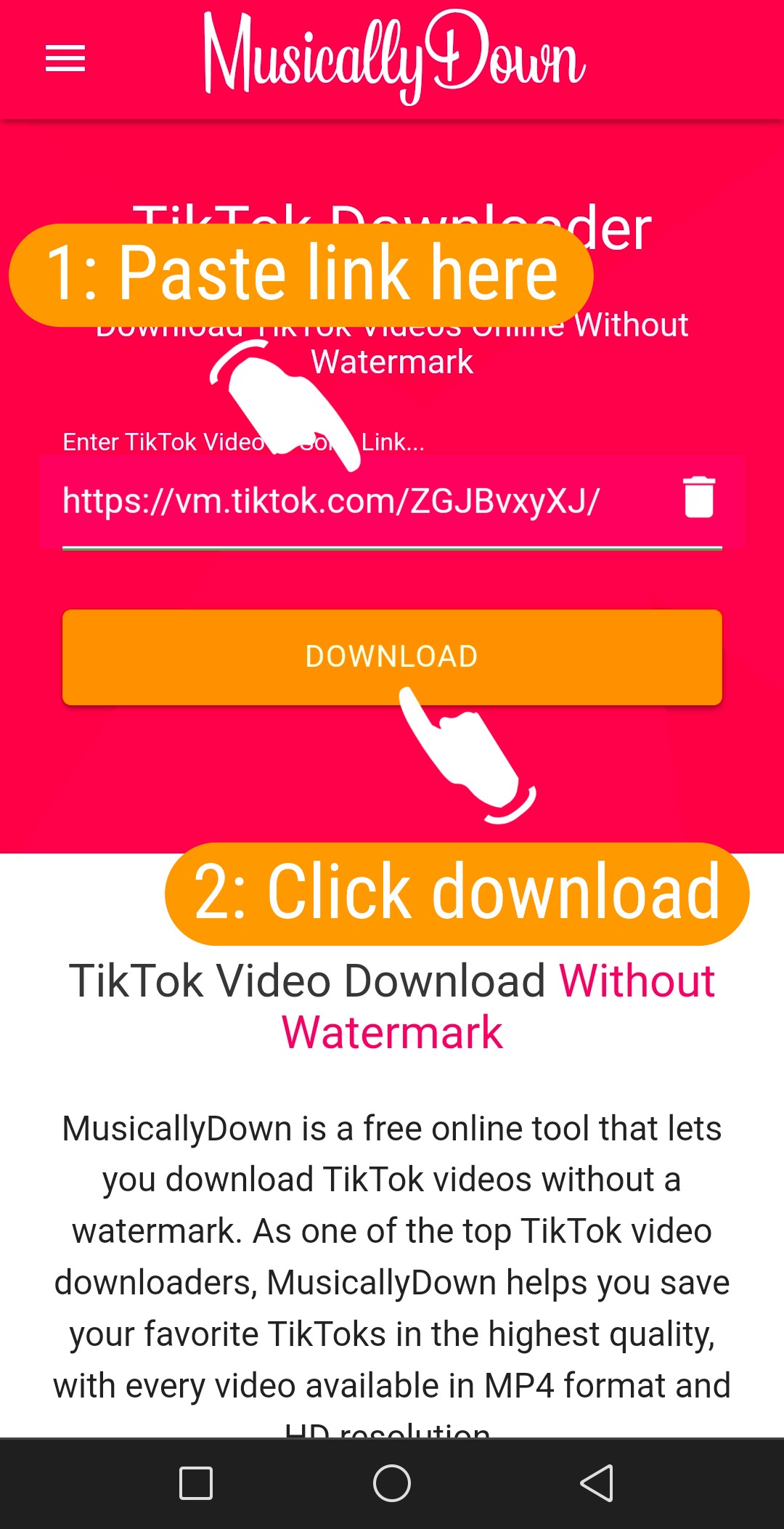
ステップ4: TikTok動画はウォーターマークなしでオフラインで視聴できるようになります。
重要な注意点:
- 動画が公開されていることを確認してください。
- 正確なダウンロードのために完全なTikTokリンクを使用してください。
iPhone(iOS)でウォーターマークなしでTikTok動画をダウンロードする方法
iPhoneでTikTokアプリを開き、ダウンロードしたい動画を見つけます。「シェア」ボタンをタップし、「リンクをコピー」を選択して、動画のURLをクリップボードに保存します。
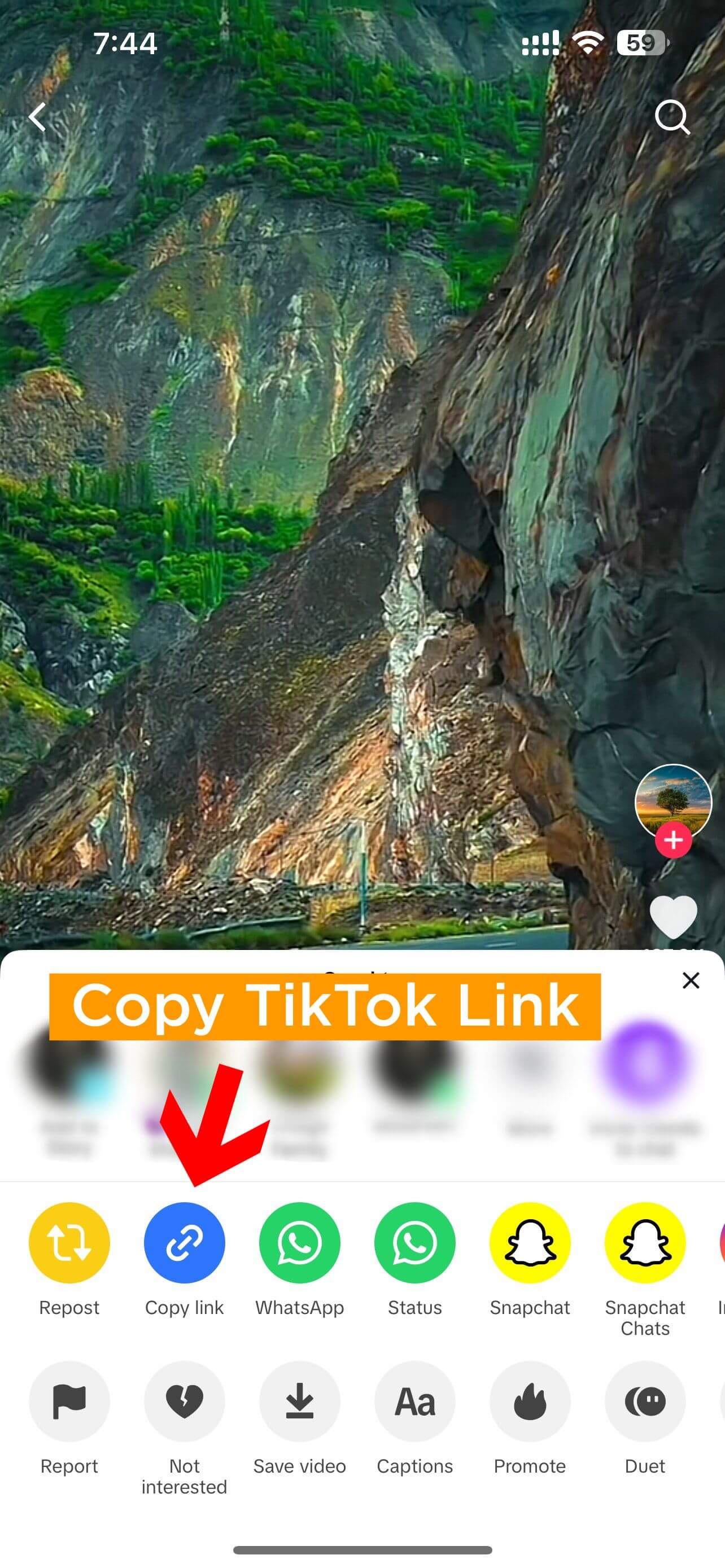
iOS 13以降の場合:
Safariを開いてMusicallyDownにアクセスし、コピーしたリンクを入力ボックスに貼り付け、「ダウンロード」をタップします。希望する形式(MP4またはMP3)と画質を選択します。動画はウォーターマークなしで「写真」アプリに直接保存されます。
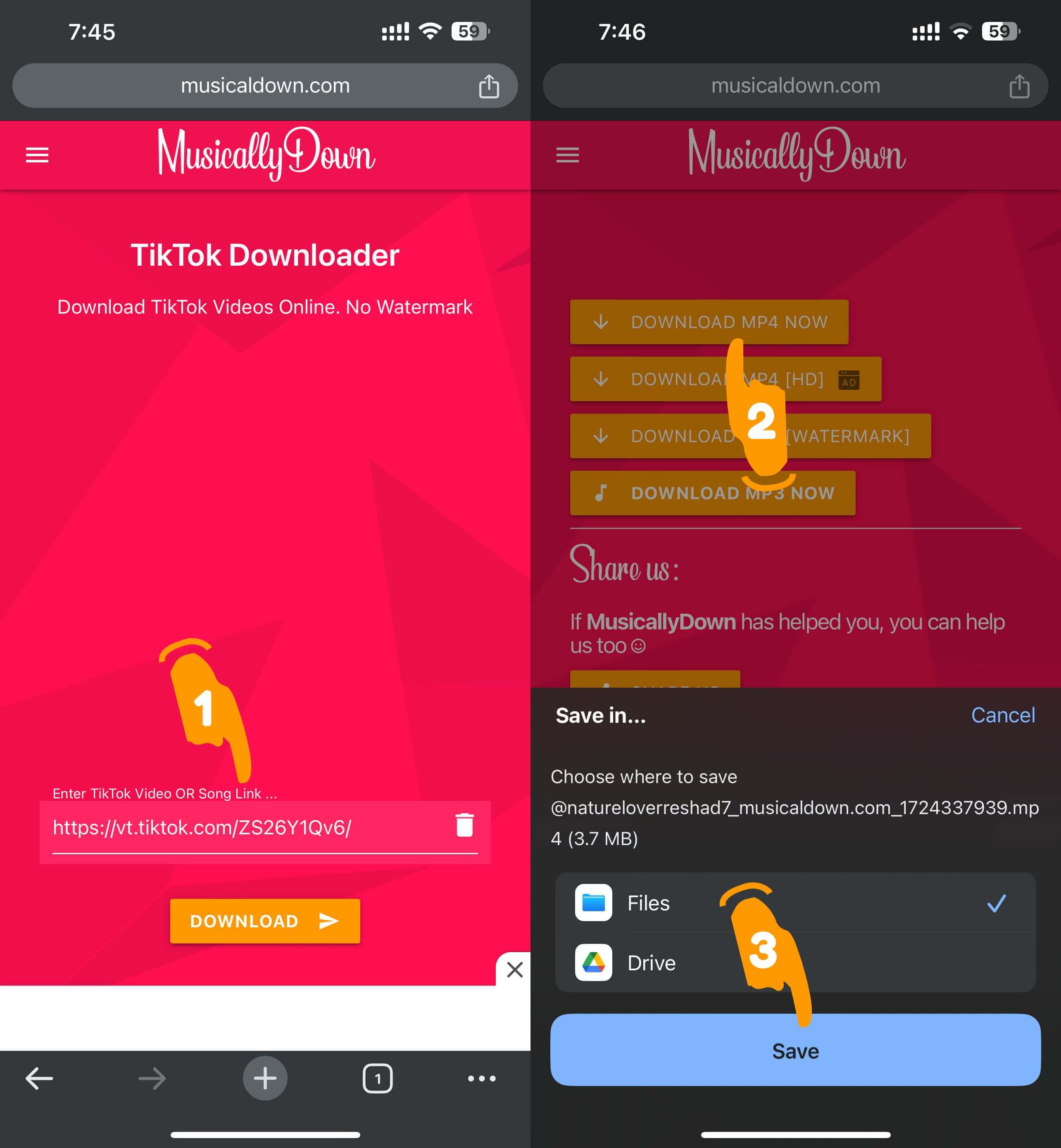
iOS 12以前の場合:
iOS 12またはそれ以前のバージョンを使用している場合、まずDocuments by ReaddleアプリをApp Storeからインストールしてください。アプリを開き、Documents内のブラウザアイコンをタップしてMusicallyDownにアクセスします。TikTokリンクを貼り付け、動画をダウンロードします。ファイルはDocumentsアプリ内に保存され、必要に応じて「写真」アプリに移動できます。
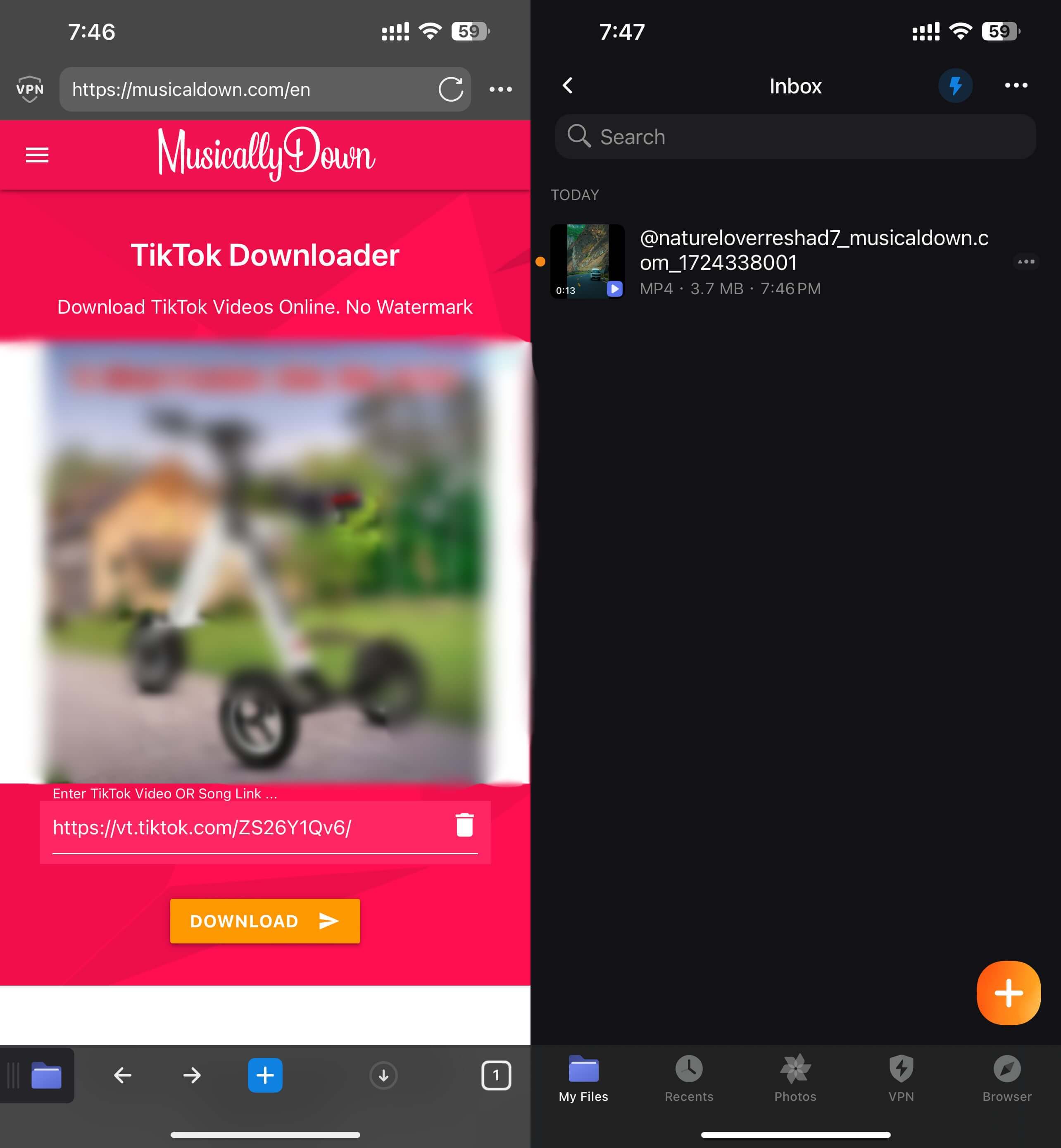
リンクの例:
- https://vm.tiktok.com/ZGJBvxyXJ/
- https://www.tiktok.com/@wahyu_edtz/video/6986185879119351066
PCまたはMacでウォーターマークなしでTikTok動画を保存する方法
ステップ1: ブラウザでTikTok.comを開き、ダウンロードしたい動画を見つけます。
ステップ2: 動画のリンクをコピーします。
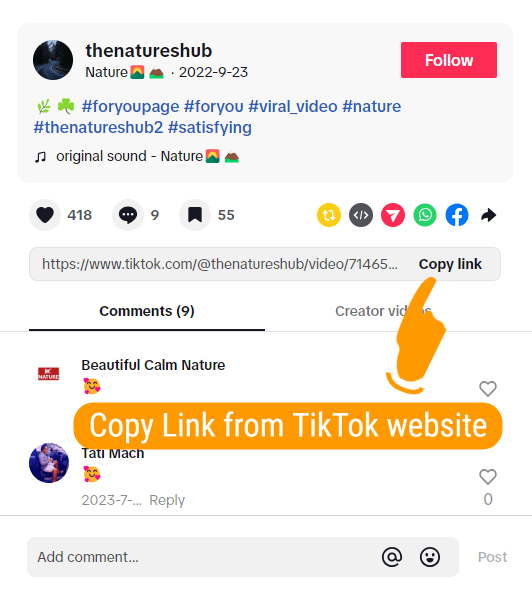
ステップ3: MusicallyDownにアクセスし、リンクを貼り付けて「ダウンロード」をクリックします。
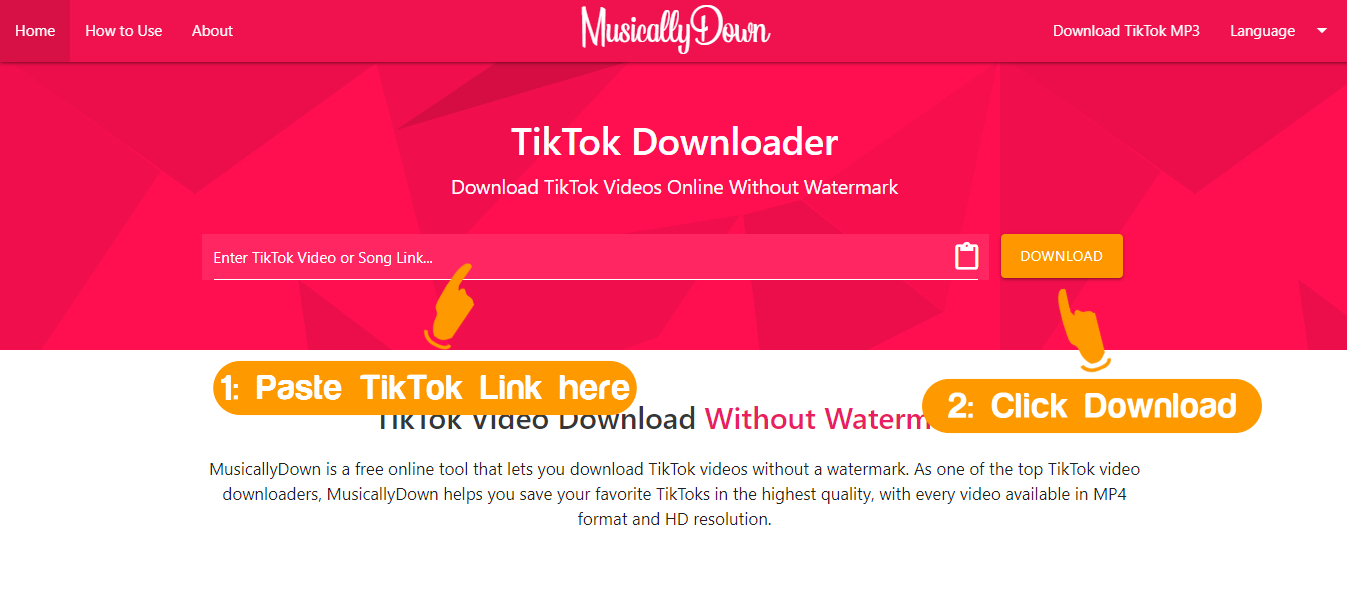
ステップ4: 動画はウォーターマークなしでコンピューターに保存されます。
なぜMusicallyDownを選ぶのか?
- ウォーターマークなしでTikTok動画をダウンロードできます。
- TikTok動画をHD、フルHD、または4K画質で保存できます。
- すべてブラウザ内で動作し、インストールは不要です。
- Android、iOS、Windows、Macなどすべてのデバイスで動作します。
- 迅速で無制限のダウンロード、隠れた料金はありません。